我的电脑里文件夹折叠 Win10如何取消电脑中文件夹折叠组
更新时间:2023-10-23 09:51:37作者:xiaoliu
我的电脑里文件夹折叠,我在使用Windows 10操作系统的过程中发现了一个令人困扰的问题:我的电脑中的文件夹折叠组,每当我打开一个文件夹时,系统会自动将该文件夹与其他相关文件夹进行折叠,导致我无法一目了然地查看和管理我的文件。为了解决这个问题,我进行了一番研究,发现了一些有关取消电脑中文件夹折叠组的方法。在本文中我将分享这些方法,并希望能帮助到有类似问题的朋友们。
方法如下:
1.打开电脑可以看到文件夹被折叠起来了。
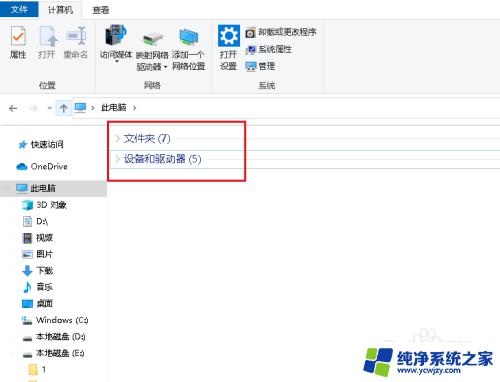
2.点击展开,可以看到所有文件夹。
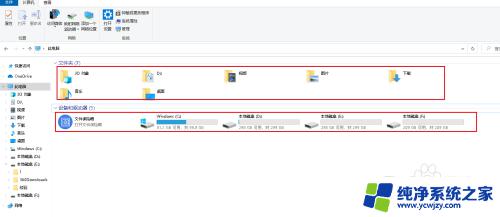
3.要取消,可以点击查看。
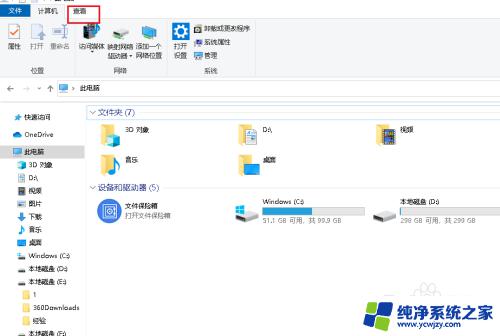
4.打开分组依据下拉菜单,点击无。
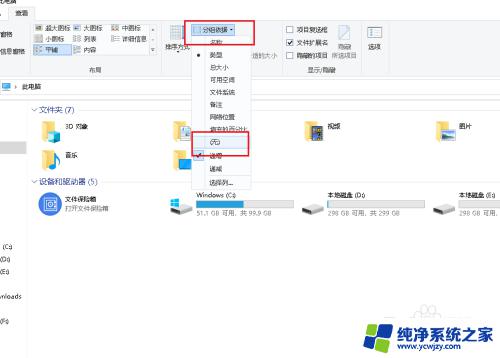
5.在看文件夹,折叠线就没有了。
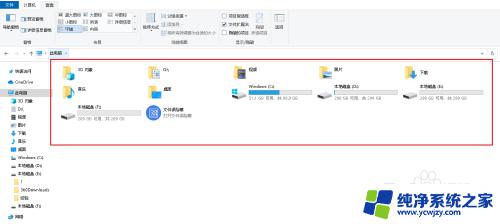
6.也可以在空白处右击,点击分组依据,无。同样可以取消文件夹折叠组。
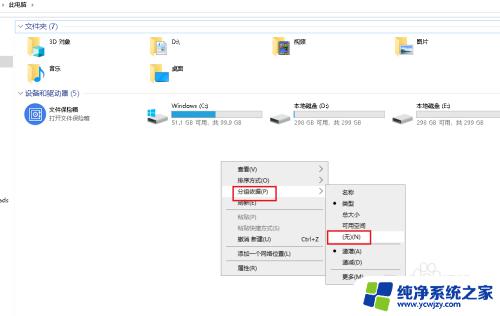
7.在空白处右击,我样可以看到在分组依据里有名称、类型、大小、可用空间等分组。也可以尝试换一种分组方式。
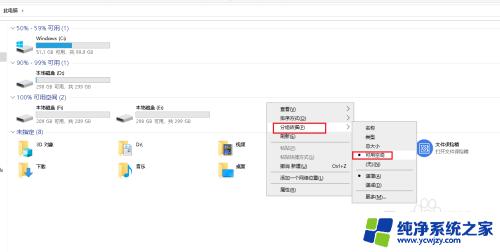
以上是我的电脑里文件夹折叠的全部内容,如果您有任何疑问,可以参考我的步骤进行操作,希望这对您有所帮助。
我的电脑里文件夹折叠 Win10如何取消电脑中文件夹折叠组相关教程
- 电脑怎样取消折叠组 Win10取消电脑中文件夹的折叠组
- 如何取消折叠组 Win10如何取消文件夹折叠组
- win10任务栏折叠图标 win10右下角图标折叠消失
- 删除我的电脑文件夹 如何删除Win10系统中的文件夹
- win10让文件夹 不重叠怎么弄?
- win10找回六个文件夹 Win10如何恢复电脑里的6个文件夹
- win10电脑的文件夹怎么取消只读
- win10文件夹拼音分组怎么取消
- window10显示隐藏的文件夹 如何在win10中取消隐藏的文件或文件夹
- win10右下角状态栏怎么不折叠
- win10没有文本文档
- windows不能搜索
- 微软正版激活码可以激活几次
- 电脑上宽带连接在哪里
- win10怎么修改时间
- 搜一下录音机
win10系统教程推荐
win10系统推荐